خوش آموز درخت تو گر بار دانش بگیرد، به زیر آوری چرخ نیلوفری را
انتقال page file به هارد دیسک دیگر در ویندوز
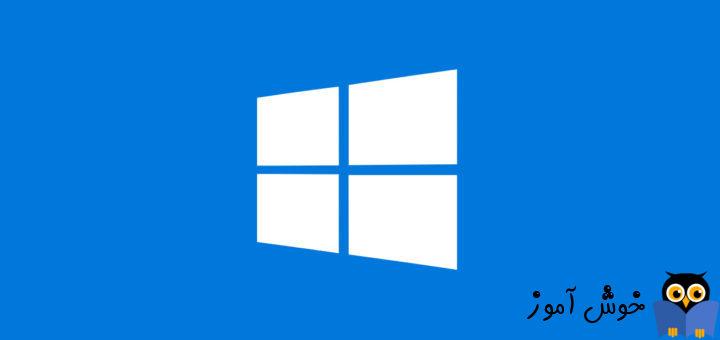
پیشتر در یک مقاله جداگانه در خصوص page file و همچنین نحوه تنظیم ان در ویندوز بحث کردیم. در رابطه با این موضوع به لینک زیر می توانید مراجعه کنید. برای افزایش سرعت بیشتر در ویندوز می توانید pagefile.sys را به هارد دیسک دیگری منتقل کنید. به شکل محسوسی پس از انجام اینکار، عملکرد کلی سیستم بالا خواهد رفت. یا اگر در سیستم تان SSD درایو دارید قطعا با انتقال page file بدان تاثیر بیشتری را شاهد خواهید بود. فقط در هر صورت توجه داشته باشید که برای کارایی بهتر باید page file را هارد دیسک دیگر در سیستم تان انتقال دهید. اگر به پارتیشن دیگر در همان دیسک انتقال دهید تاثیر خوبی دیده نخواهد شد(قبل از شروع کار بک آپ از ویندوز تهیه کنید).

افزایش سرعت ویندوز-Virtual memory یا page file
برای شروع کار، پنجره Run را باز کرده و دستور زیر را در آن وارد و Enter کنید:
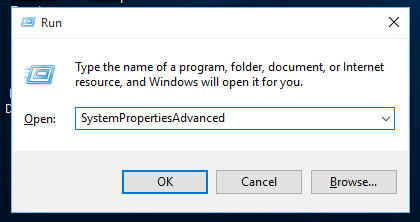
در قسمت Performance دکمه Settings را کلیک کرده تا پنجره Performance Options باز شود.
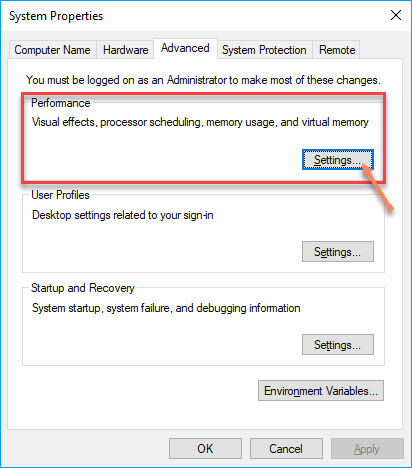
در این پنجره هم به تب Advanced رفته و از قسمت Virtual Memory، دکمه Change را کلیک کنید.
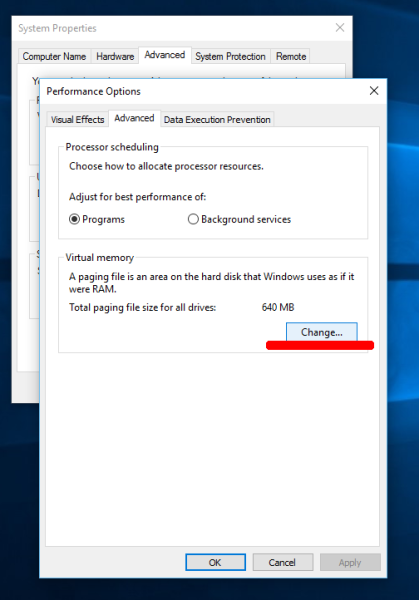
بدین ترتیب پنجره Virtual Memory ظاهر خواهد شد. در این پنجره ابتدا اظمینان حاصل کنید که گزینه Automatically manage paging file size for all drives را غیرفعال کنید.
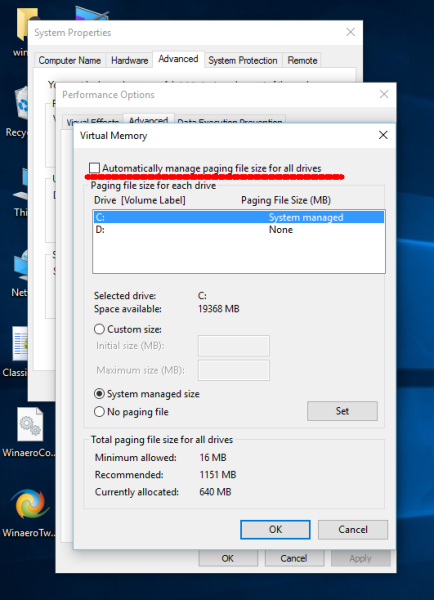
با غیرفعال کردن این گزینه، گزینه های دیگر برای تغییر در دسترس قرار میگیرند. سپس همینطور که از لیست درایو C انتخاب شده، از پایین آن گزینه No paging file را فعال کنید
سپس درایو دیگری که در هارد دیسک دیگر ایجاد شده را انتخاب کرده و گزینه Custom size را فعال کنید.
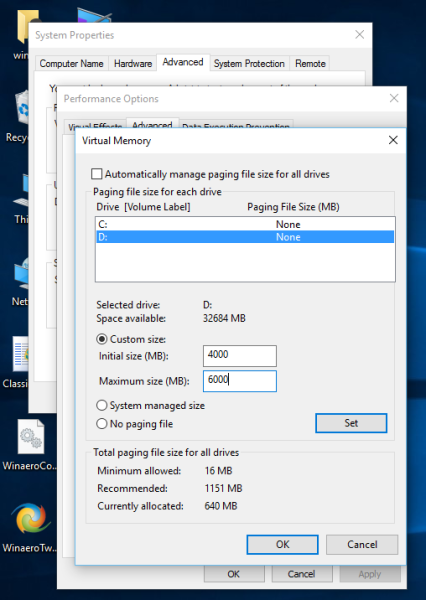
در خصوص Initial size و Maximum size به طور کامل در لینک بالا توضیح داده شده است. این دو گزینه را مقدار دهی کرده و فرم را ok کنید.
پس از ok کردن درخواست ریستارت کردن سیستم می شود که برای اعمال تغییرات در سیستم باید سیستم را ریستارت کنید. پس از اینکه سیستم ریستارت شد، به درایو C رفته و pagefile.sys را حذف کنید چون دیگر به ان نیازی نخواهید داشت.
فقط به این نکته هم دقت داشته باشید که اگر ویندوزتان روی درایو SSD نصب شده، Page File را در درایوی که از هارد دیسک است، انتقال ندهید. سرعت هارد دیسک با سرعت یک SSD درایو یکسان نیست و سرعت SSD درایو به مراتب بیشتر از هارد دیسک معمولی است و همین موضوع عملکرد و کارایی سیستم را تحت تاثیر قرارخواهد داد.

افزایش سرعت ویندوز-Virtual memory یا page file
برای شروع کار، پنجره Run را باز کرده و دستور زیر را در آن وارد و Enter کنید:
SystemPropertiesAdvanced
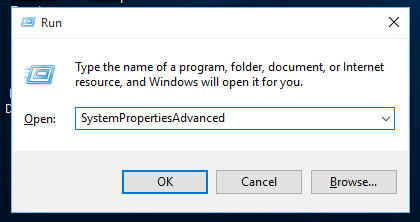
در قسمت Performance دکمه Settings را کلیک کرده تا پنجره Performance Options باز شود.
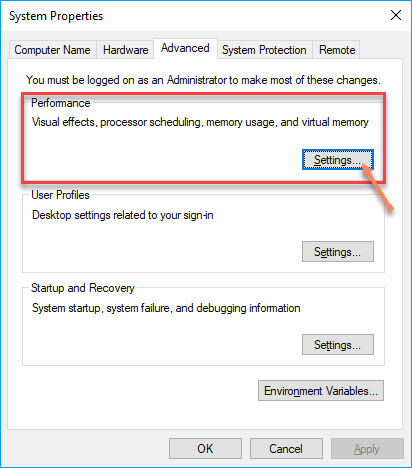
در این پنجره هم به تب Advanced رفته و از قسمت Virtual Memory، دکمه Change را کلیک کنید.
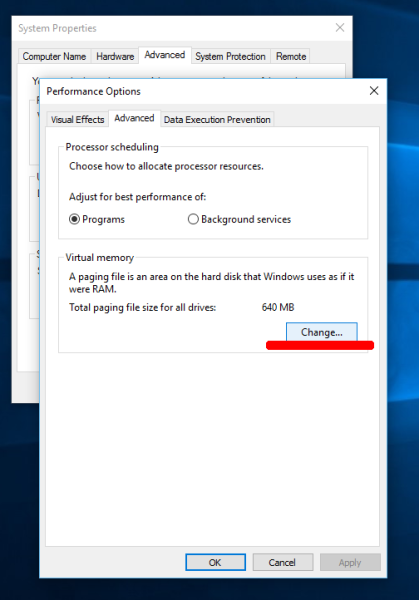
بدین ترتیب پنجره Virtual Memory ظاهر خواهد شد. در این پنجره ابتدا اظمینان حاصل کنید که گزینه Automatically manage paging file size for all drives را غیرفعال کنید.
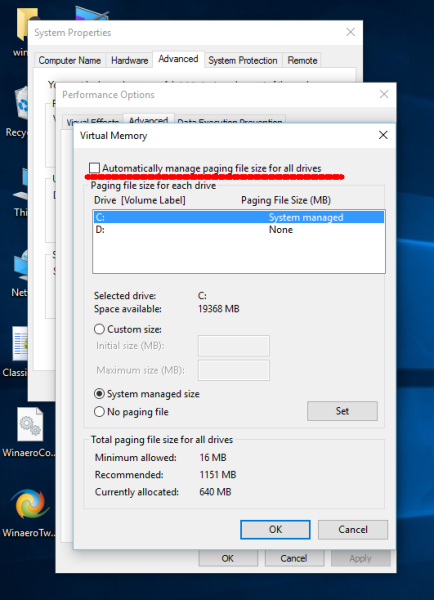
با غیرفعال کردن این گزینه، گزینه های دیگر برای تغییر در دسترس قرار میگیرند. سپس همینطور که از لیست درایو C انتخاب شده، از پایین آن گزینه No paging file را فعال کنید
سپس درایو دیگری که در هارد دیسک دیگر ایجاد شده را انتخاب کرده و گزینه Custom size را فعال کنید.
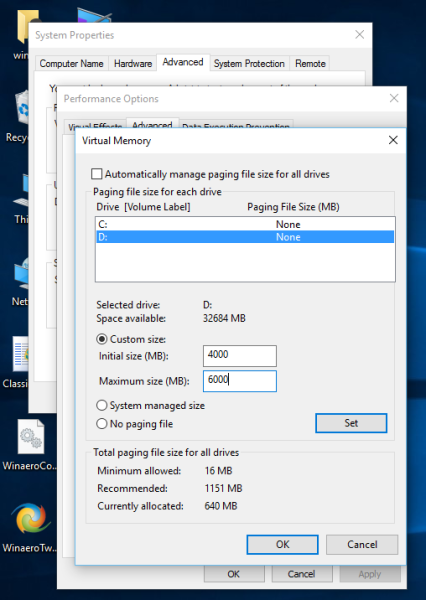
در خصوص Initial size و Maximum size به طور کامل در لینک بالا توضیح داده شده است. این دو گزینه را مقدار دهی کرده و فرم را ok کنید.
پس از ok کردن درخواست ریستارت کردن سیستم می شود که برای اعمال تغییرات در سیستم باید سیستم را ریستارت کنید. پس از اینکه سیستم ریستارت شد، به درایو C رفته و pagefile.sys را حذف کنید چون دیگر به ان نیازی نخواهید داشت.
فقط به این نکته هم دقت داشته باشید که اگر ویندوزتان روی درایو SSD نصب شده، Page File را در درایوی که از هارد دیسک است، انتقال ندهید. سرعت هارد دیسک با سرعت یک SSD درایو یکسان نیست و سرعت SSD درایو به مراتب بیشتر از هارد دیسک معمولی است و همین موضوع عملکرد و کارایی سیستم را تحت تاثیر قرارخواهد داد.





نمایش دیدگاه ها (0 دیدگاه)
دیدگاه خود را ثبت کنید: